
Excel中五个逆天神技能 超级表 插入删除行列 格式帮助录入 分段显示
在实际的操作中,超级表格有很多地方都和EXCEL相辅相成。今天小编就从网上给大家找来了五个据说好用到爆的Excel技巧。大家快来学习一下,分段显示电话号码,单元格格式帮助录入,第一个单元格,插入删除行列,超级表的应用~
1. 超级表的应用
ps:这个功能的入选理由是它和超级表格的名字差不多,所以听名字就能知道应该是个很牛的功能。
它具有便捷、灵活、高效的特性。
全选数据,按【Ctrl】+【L】,创建表。
1)便捷套用样式
可根据个人需求,一键更换表格的样式。
2)表格区域灵活
新增数据时,表格自动扩展区域,并引用该列的单元格格式。
3)简单高效统计
菜单【设计】勾选【汇总行】,可对数据进行简单高效的统计。
PS:菜单【设计】,点击【转换为区域】,恢复为普通的表格。
2. 插入删除行列
很多人在插入行列时,是点击鼠标右键,然后选择功能【插入】,很慢有没有?
插入列:选择列,按快捷键【Ctrl】+【Shift】+【=】插入。
删除列:选择列,按快捷键【Ctrl】+【-】删除。
还可以通过选择列后,按【Shift】键,当鼠标变成动图中的形状,往右拖动,即可插入绿色示意数量的列。
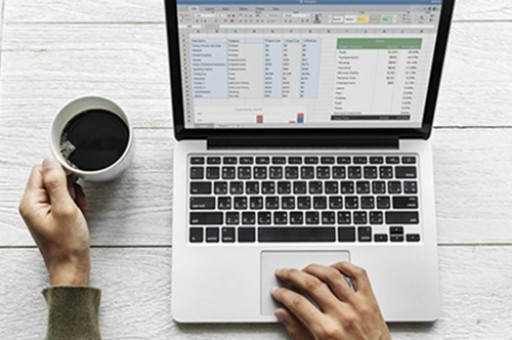
3. 第一个单元格
表格很大,在查看完数据后,想回到第一个单元格。我猜你是拖拽滚动条回到第一行第一列的,没错吧?
按快捷键【Ctrl】+【Home】,单元格马上定位到第一个单元格,即A1。
4. 单元格格式帮助录入
在录入的单元格数据有前缀或者后缀,我想想哈,每个单元格都得敲入一次前缀吗,这不是得累死人?
这么重复的工作,单元格格式能帮你轻松解决。
例如,初始密码等于前缀“111”加上编号,通过设置单元格格式【"111"@】,占位符@代表单元格输入的内容。
在初始密码输入编号,单元格自动加上前缀。
5. 分段显示电话号码
你有没有发现,你联系客户的时候,经常会打错电话了。为什么?因为11位数字啊,亲!
学会分段显示电话号码,能帮助你很好地解决这个问题。
设置单元格格式【000-0000-0000】,电话号码实现分段显示。
小编要在这里插上一句,我们的超级表格有专门的电话列类型~
版权声明:本文内容由网络用户投稿,版权归原作者所有,本站不拥有其著作权,亦不承担相应法律责任。如果您发现本站中有涉嫌抄袭或描述失实的内容,请联系我们jiasou666@gmail.com 处理,核实后本网站将在24小时内删除侵权内容。
版权声明:本文内容由网络用户投稿,版权归原作者所有,本站不拥有其著作权,亦不承担相应法律责任。如果您发现本站中有涉嫌抄袭或描述失实的内容,请联系我们jiasou666@gmail.com 处理,核实后本网站将在24小时内删除侵权内容。




